Top 4 τρόποι για να διορθώσετε το iTunes Error 11503
Ενδέχεται να λάβετε ένα μήνυμα που λέει "Δεν ήταν δυνατή η αγορά[Όνομα εφαρμογής]. Παρουσιάστηκε ένα άγνωστο σφάλμα (11503) ". Στις περισσότερες περιπτώσεις, αυτό το άγνωστο σφάλμα iTunes 11503 εμφανίζεται αφού προσπαθήσετε να κάνετε λήψη του περιεχομένου που αγοράσατε από το iTunes store, να ενημερώσετε τις εφαρμογές σας ή να εγκαταστήσετε την ενημέρωση του iTunes 12.7.1. Κανονικά, αυτό το πρόβλημα θα επιλυθεί, αλλά εάν είστε εξαίρεση, μπορείτε να δοκιμάσετε τις παρακάτω συμβουλές και κόλπα για να διορθώσετε το σφάλμα του iTunes 11503.

Τρόπος 1: Επιλέξτε μεμονωμένη εφαρμογή για ενημέρωση
Μερικοί χρήστες λαμβάνουν αυτό το σφάλμα iTunes 11503 όταν αυτοίδοκιμάστε να ενημερώσετε όλες τις εφαρμογές με ένα πάτημα πατώντας την επιλογή "Ενημέρωση όλων των εφαρμογών". Απλώς μεταβείτε για να επιλέξετε μια μεμονωμένη εφαρμογή για ενημέρωση, που ίσως είναι χρήσιμη για να διορθώσετε το σφάλμα. Αν και είναι λίγο ενοχλητικό, λειτουργεί.

Τρόπος 2: Επισκευή του σφάλματος iTunes 11503 με την εκκαθάριση της προσωρινής μνήμης των εφαρμογών
Μπορεί να γίνει κατάργηση της προσωρινής μνήμης εφαρμογής στο iPhone σαςείναι χρήσιμο να επιδιορθώσετε αυτό το σφάλμα του iTunes 11503. Στις περισσότερες περιπτώσεις, τα προσωρινά αποθηκευμένα αρχεία συνήθως καθυστερούν τη διαδικασία λήψης προτρέποντας το μήνυμα σφάλματος με τον κωδικό που δηλώθηκε. Αυτό είναι πώς λειτουργεί, εκτελέστε όλα τα βήματα με τον ακριβή τρόπο για να απαλλαγείτε αποτελεσματικά από το πρόβλημά σας.
Πρώτα απ 'όλα, πηγαίνετε στο Ρυθμίσεις > Γενικός > Αποθήκευση & & iCloud Χρήση.

Στη συνέχεια, κάτω από την αποθήκευση iCloud, πατήστε Διαχείριση αποθήκευσης. Μετά από αυτό, επιλέξτε και πατήστε μια εφαρμογή κάτω από το "Έγγραφα και δεδομένα" επιλογή.
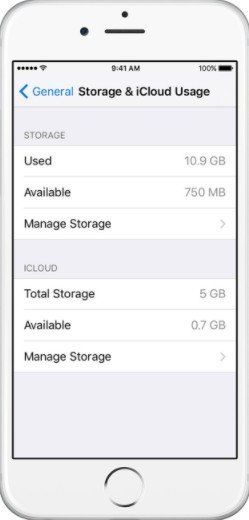
Στη συνέχεια, επιλέξτε τα ανεπιθύμητα στοιχεία στα αριστερά και πατήστε Διαγράφω. Στη συνέχεια, κάντε κλικ στο Επεξεργασία και επιλέξτε "Διαγραφή όλων"Για να καταργήσετε τα δεδομένα της εφαρμογής.
Τρόπος 3: Διαγραφή και επανεκκίνηση εφαρμογών στο iTunes σε Mac
Για χρήστες Mac, υπάρχει ένας άλλος τρόπος για να επιδιορθώσετε ένατο άγνωστο iTunes 11503 είναι να διαγράψετε και να εκφορτώσετε τις εφαρμογές που προσβάλλουν το Βιβλίο εφαρμογών σας. Απλά πηγαίνετε στο iTunes App Library στον υπολογιστή σας, στη συνέχεια κάντε δεξί κλικ στην εφαρμογή προορισμού, επιλέξτε Διαγραφή από τη Βιβλιοθήκη, αφού βεβαιωθείτε ότι θέλετε να καταργήσετε την εφαρμογή, απλά κάντε κλικ στο Μετακίνηση σε Κάδο απορριμμάτων. Αφού διαγράψετε την εφαρμογή, μπορείτε να την ανανεώσετε ξανά με iTunes, μετά από αυτό, δεν θα πρέπει να υπάρχουν άλλα προβλήματα.
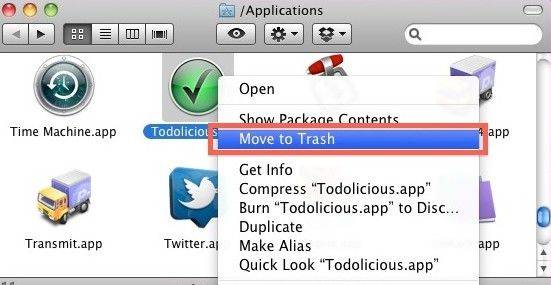
Επίσης, μπορείτε να απαλλαγείτε από τις εφαρμογές από τη βιβλιοθήκη του iTunes διαγράφοντας τα αρχεία .ipa από το φάκελο iTunes στον υπολογιστή σας, τα οποία βρίσκονται στο: Χρήστες / Όνομα Χρήστη / Μουσική / iTunes / iTunes Media / Κινητές Εφαρμογές.
Τρόπος 4: Δοκιμάστε το Tenorshare TunesCare για να αντιμετωπίσετε το σφάλμα iTunes 11503
Καθώς αυτό το σφάλμα προκαλείται από τα προβλήματα του iTunesServer, πρέπει να διορθώσετε το σφάλμα του iTunes 11503 βασικά με τη βοήθεια λογισμικού τρίτου μέρους. Πιστεύω ότι το Tenorshare TunesCare είναι αυτό που χρειάζεστε. Είναι ένα ισχυρό εργαλείο επισκευής iTunes για να διορθώσετε όλα τα προβλήματα συγχρονισμού του iTunes και όλους τους τύπους σφαλμάτων του iTunes για εντελώς δωρεάν. Τώρα ακολουθήστε αυτά τα βήματα για να διορθώσετε το πρόβλημα:
Βήμα 1: Κατεβάστε Tenorshare TunesCare και κάντε κλικ στο "Fix All iTunes Issues" για να διορθώσετε το iTunes στον υπολογιστή σας.
Βήμα 2: Στη συνέχεια, κάντε κλικ στο "Επισκευή iTunes" για να κατεβάσετε τους δίσκους iTunes για επισκευή.

Βήμα 3: Μόλις ολοκληρωθεί, το Tenorshare TunesCare θα ξεκινήσει αυτόματα να επιδιορθώσει το iTunes σας.
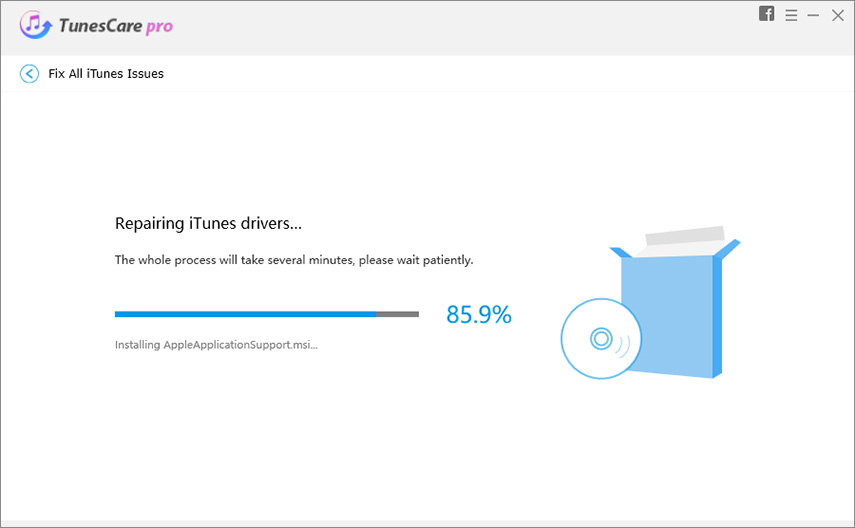
Βήμα 4: Μετά την επιδιόρθωση, το Tenorshare TunesCare θα σας προειδοποιήσει ότι το iTunes επισκευάζεται με επιτυχία και το iTunes θα επανεκκινήσει αυτόματα.
Ελπίζω ότι τα παραπάνω τέσσερα iTunes σφάλματα 11503 διορθώνειθα μπορούσε να σας βοηθήσει να λύσετε γρήγορα το άγνωστο σφάλμα 11503 του iTunes, ώστε να μπορείτε να ενημερώσετε με επιτυχία τις εφαρμογές iPhone, iPad ή iPod με το iTunes. Εάν έχετε οποιαδήποτε καλύτερη λύση, παρακαλούμε να μας ενημερώσετε.









